
De Mac met het internet verbinden via ethernet
Je kunt ethernet gebruiken om verbinding met het internet te maken, via een ethernet-netwerk of via een ADSL- of kabelmodem.
Voordat je begint
Als je gebruikmaakt van een modem, zorg je ervoor dat de modem is ingeschakeld en geconfigureerd volgens de instructies van je internetaanbieder.
Sluit een ethernetkabel aan die is verbonden met je netwerk, aan op de ethernetpoort
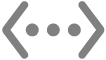 van je computer. (Het netwerk kan verbonden zijn via een apparaat zoals een modem, router of switch, of een wandaansluiting.)
van je computer. (Het netwerk kan verbonden zijn via een apparaat zoals een modem, router of switch, of een wandaansluiting.)Als de computer geen ethernetpoort heeft, gebruik je een USB-naar-ethernet-adapter of een Thunderbolt-naar-Gigabit Ethernet-adapter.
Test de internetverbinding.
In veel gevallen krijg je na het aansluiten van de ethernetkabel op de computer automatisch verbinding met het internet. Als dat niet het geval is, volg je de stappen in de taak hieronder om je netwerkinstellingen in te voeren. Als je niet zeker weet welke gegevens je moet invoeren, vraag je dit na bij je internetaanbieder of netwerkbeheerder.
Een ethernetverbinding configureren
Kies op je Mac Apple-menu

 in de navigatiekolom. (Mogelijk moet je omlaag scrollen.)
in de navigatiekolom. (Mogelijk moet je omlaag scrollen.)Klik op de ethernetvoorziening
 en klik vervolgens op 'Details'.
en klik vervolgens op 'Details'.Opmerking: Als je Mac geen ingebouwde ethernetpoort heeft en je een adapter gebruikt, zoek je naar een voorziening met de naam van de fabrikant van de adapter of het type adapter. De naam van de voorziening kan bijvoorbeeld '[Naam fabrikant] USB-C LAN' zijn of alleen het modelnummer van de adapter bevatten.
Schakel 'Beperk IP-adrestracking' in of uit.
Klik in de navigatiekolom op 'TCP/IP', klik op het pop‑upmenu 'Configureer IPv4' en kies de configuratiemethode die je internetaanbieder heeft aangeraden.
Via DHCP: Kies deze optie als je geen specifiek IP-adres van je aanbieder hebt ontvangen.
Via DHCP met handmatig adres: Kies deze optie als je een specifiek IP-adres hebt ontvangen en je aanbieder DHCP gebruikt, en voer vervolgens het IP-adres in.
Handmatig: Kies deze optie als je van je aanbieder een specifiek IP-adres, een subnetmasker en een routeradres hebt ontvangen en voer die waarden in.
Als je instellingen voor de DNS-server of het zoekdomein hebt ontvangen, klik je in de navigatiekolom op 'DNS' en voer je de ontvangen gegevens in.
Als je WINS-instellingen (Windows Internet Name Service) hebt ontvangen, klik je in de navigatiekolom op 'WINS' en voer je de ontvangen gegevens in.
Als je proxyserver-instellingen hebt ontvangen, klik je in de navigatiekolom op 'Proxy' en voer je de ontvangen gegevens in.
Als je instellingen voor ethernethardware hebt ontvangen, klik je in de navigatiekolom op 'Hardware' en voer je de ontvangen gegevens in.
Klik op 'OK'.